Elementor 設計續
Elementor特色就是模塊化,在頁面設計上也要秉持這個方向.
一個網頁核心組成也是頭部,底部和中間內容區域,秉持這個方向來設計網頁,分分鐘可以設計不同的頁面.
目前插件的素材是非常的多,隨意的選用即可.Elementor模板庫內有大量的主題,也可以直接用模塊來拼接.
當然,這裡也有Elementor kit的模塊主題可以選用.
當您設計好頁面布局之後,剩下就是小部件的屬性來搭配.
Elementor 如何將獨立的設計header 和footer
在 Elementor 中,你可以創建獨立的自定義頭部(Header)和頁腳(Footer)並將它們應用到你的網站。以下是一般的步驟:
創建獨立的自定義頭部和頁腳:
- 創建新的頁面:
- 在 WordPress 後台,轉到“頁面” -> “添加新頁面”。
- 為這個頁面取一個有意義的名字,比如“自定義頭部”。
- 啟用 Elementor:
- 在頁面編輯器中,確保啟用了 Elementor 編輯器。
- 設計頭部:
- 使用 Elementor 的拖放編輯器,在頁面上設計你想要的頭部。你可以添加 Logo、菜單、搜索框等元素。
- 保存模板:
- 點擊 Elementor 編輯器左下角的保存按鈕,選擇“保存為模板”。
- 為你的模板起一個名稱,比如“自定義頭部”,然後點擊保存。
- 重複相同步驟為頁腳:
- 創建一個新頁面,命名為“自定義頁腳”。
- 使用 Elementor 編輯器設計你的頁腳,包括版權信息、鏈接等。
- 保存模板。
應用頭部和頁腳到網站頁面:
- 編輯你的頁面:
- 在 WordPress 後台,找到你想要應用自定義頭部和頁腳的頁面。
- 啟用 Elementor 編輯器:
- 打開頁面編輯器並確保啟用了 Elementor。
- 添加模板:
- 在 Elementor 編輯器中,找到“模板”選項。
- 選擇“主體”模板,並在“選擇模板”部分中選擇你之前保存的自定義頭部和頁腳模板。
- 更新頁面:
- 點擊頁面編輯器右上角的“更新”按鈕,以保存你的更改。
- 預覽頁面:
- 查看你的頁面,確保自定義的頭部和頁腳已經成功應用。
通過這種方式,你可以在 Elementor 中創建獨立的自定義頭部和頁腳,並將它們應用到你的網站頁面中。這使得你可以更靈活地設計網站的整體外觀。請注意,具體的界面和選項可能會根據你使用的 Elementor 版本而有所不同。
原創文章,作者:超哥,如若轉載,請註明出處:https://www.chaoneo.cn/zh-hant/archives/3562.html

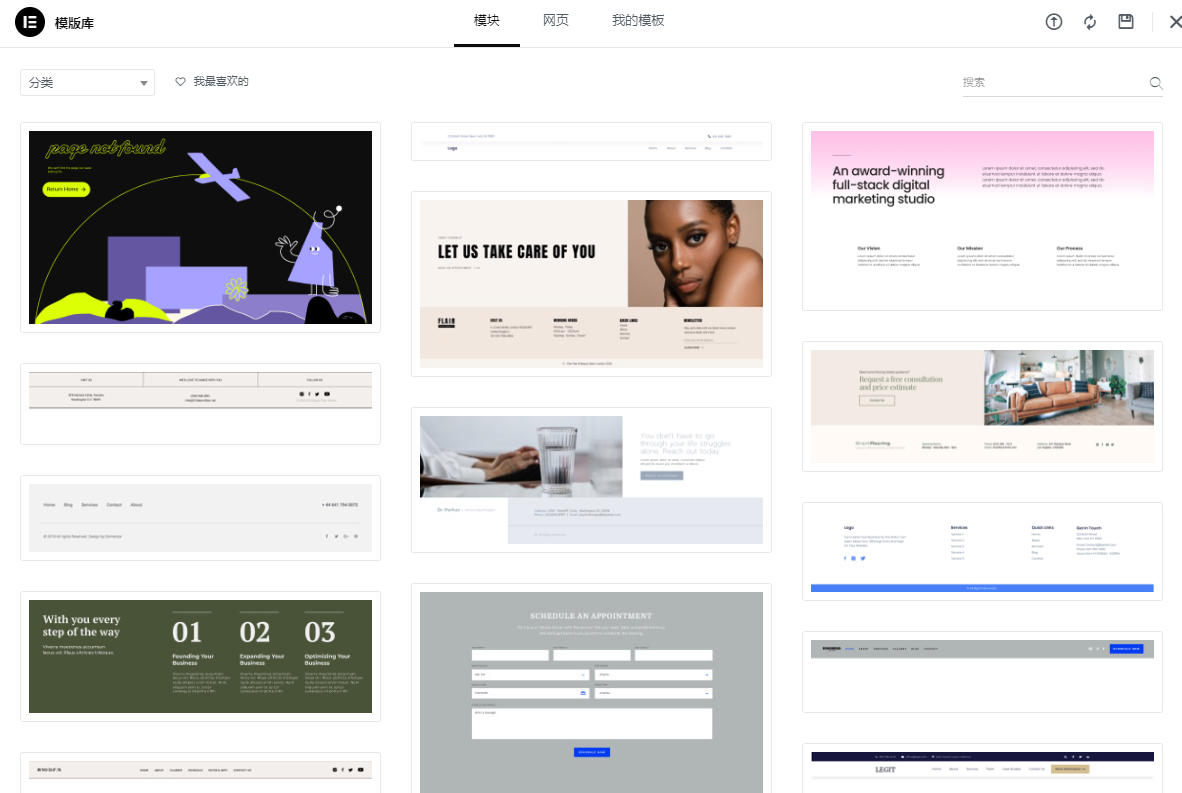
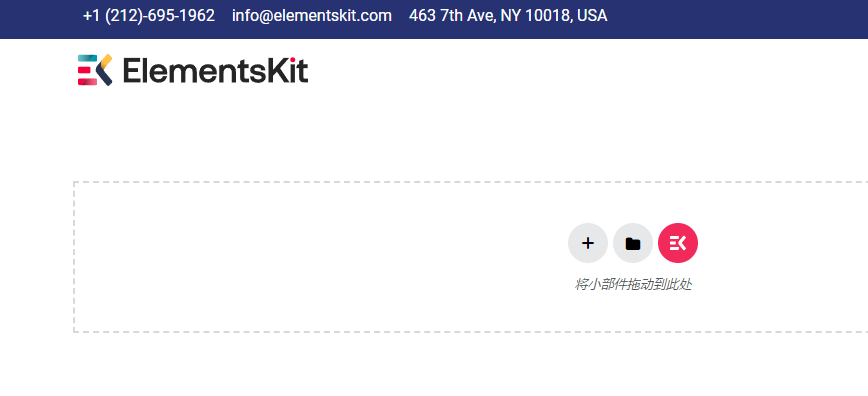
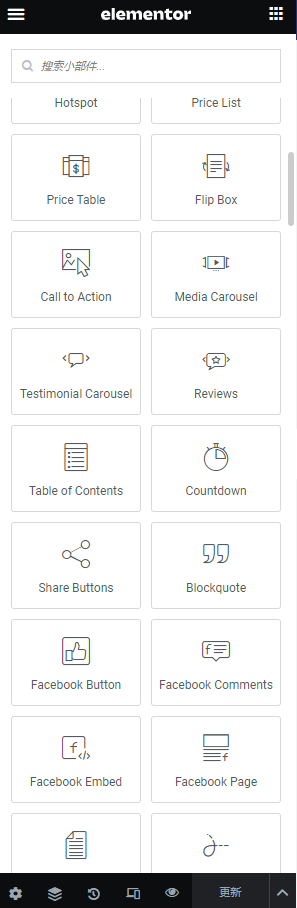
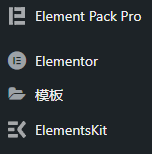


如果您覺得超哥分享對您有所幫助的話,記得打賞給我😀